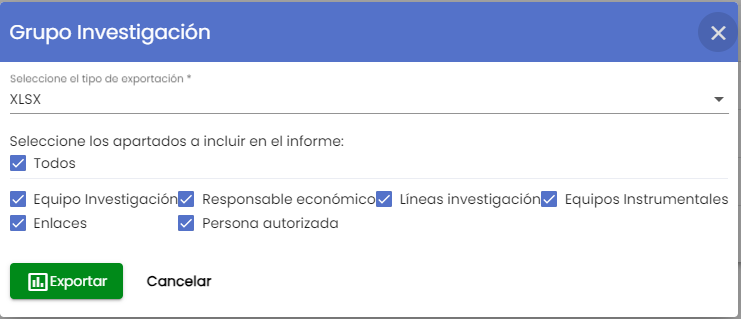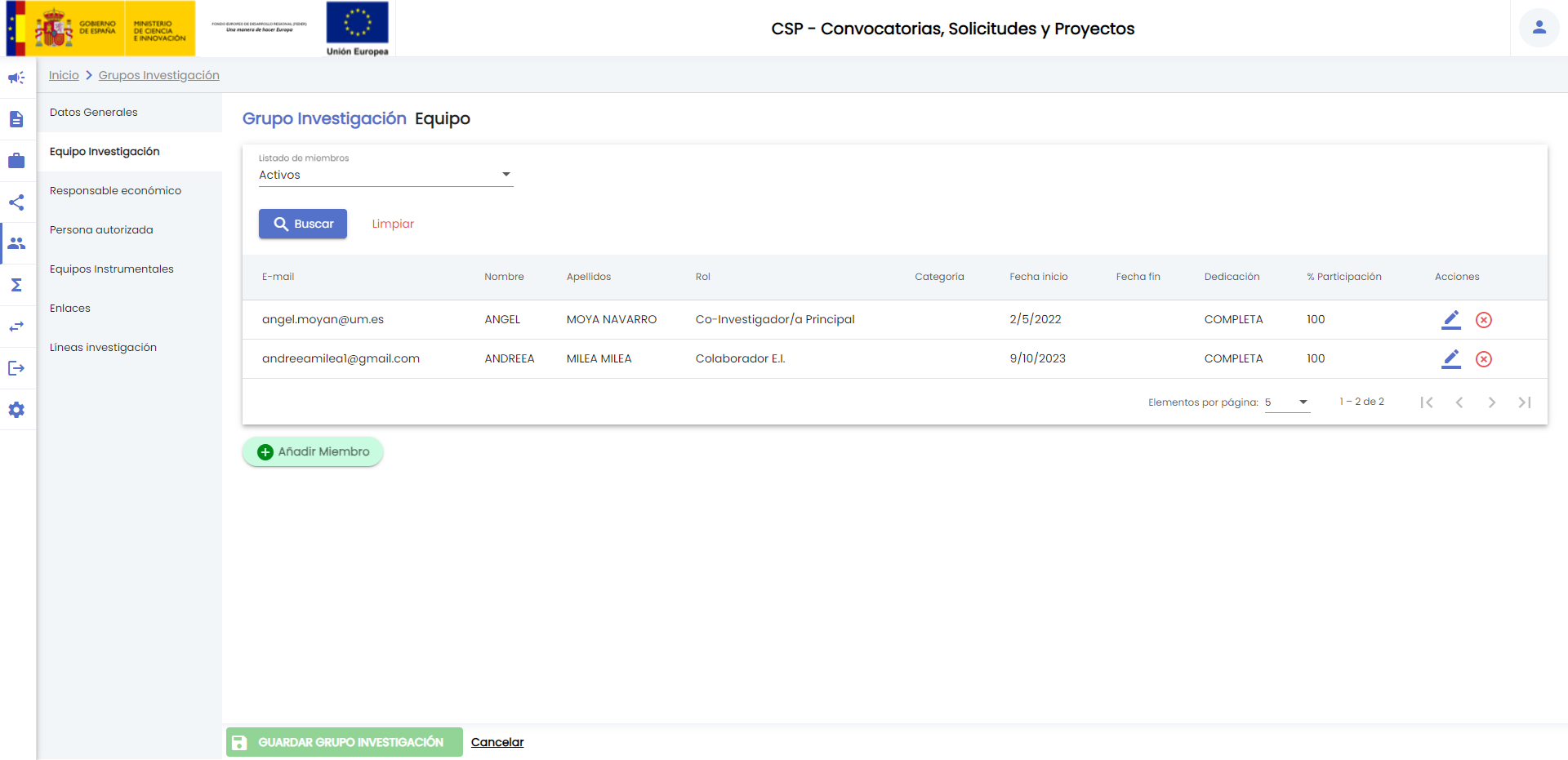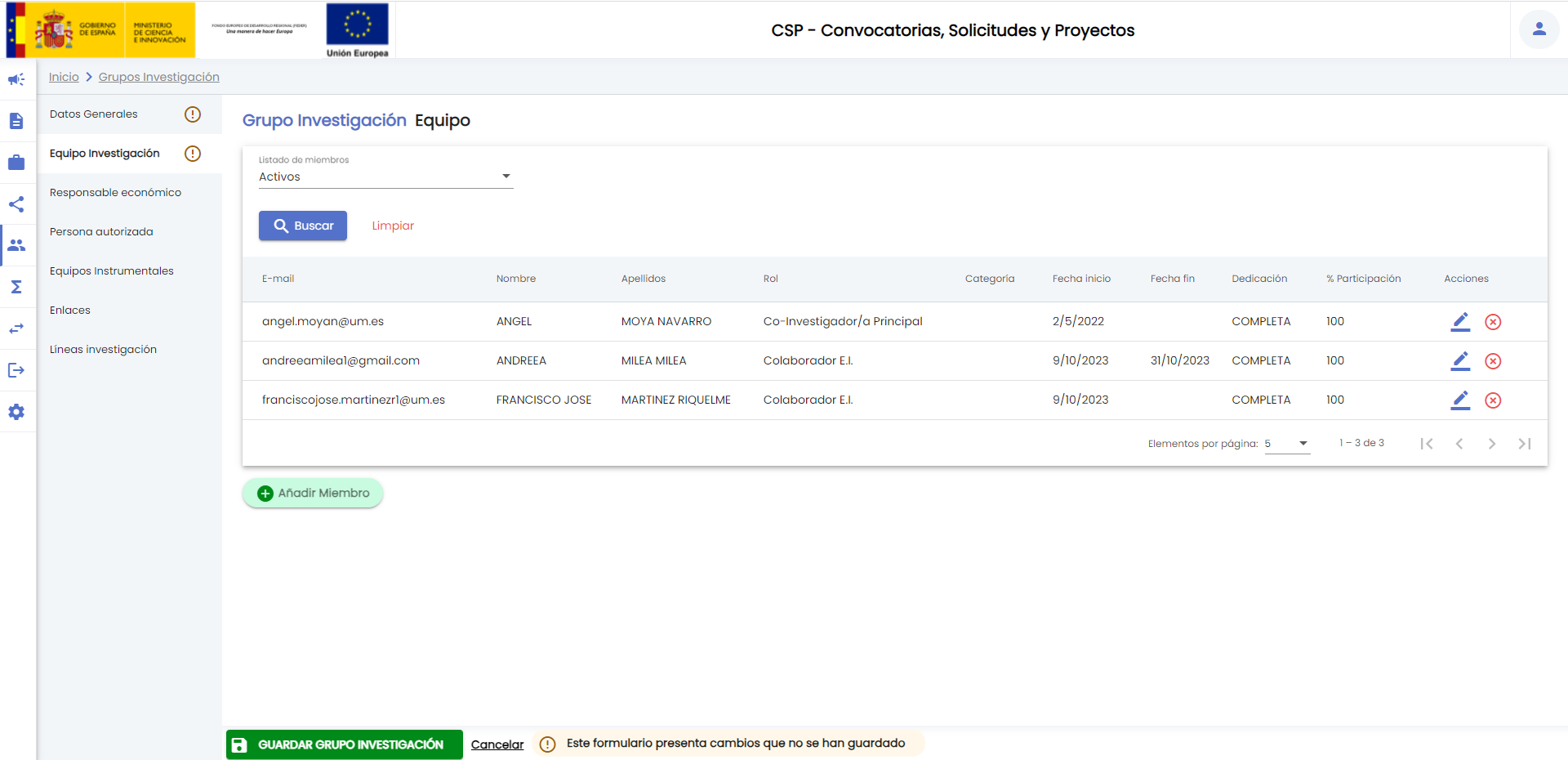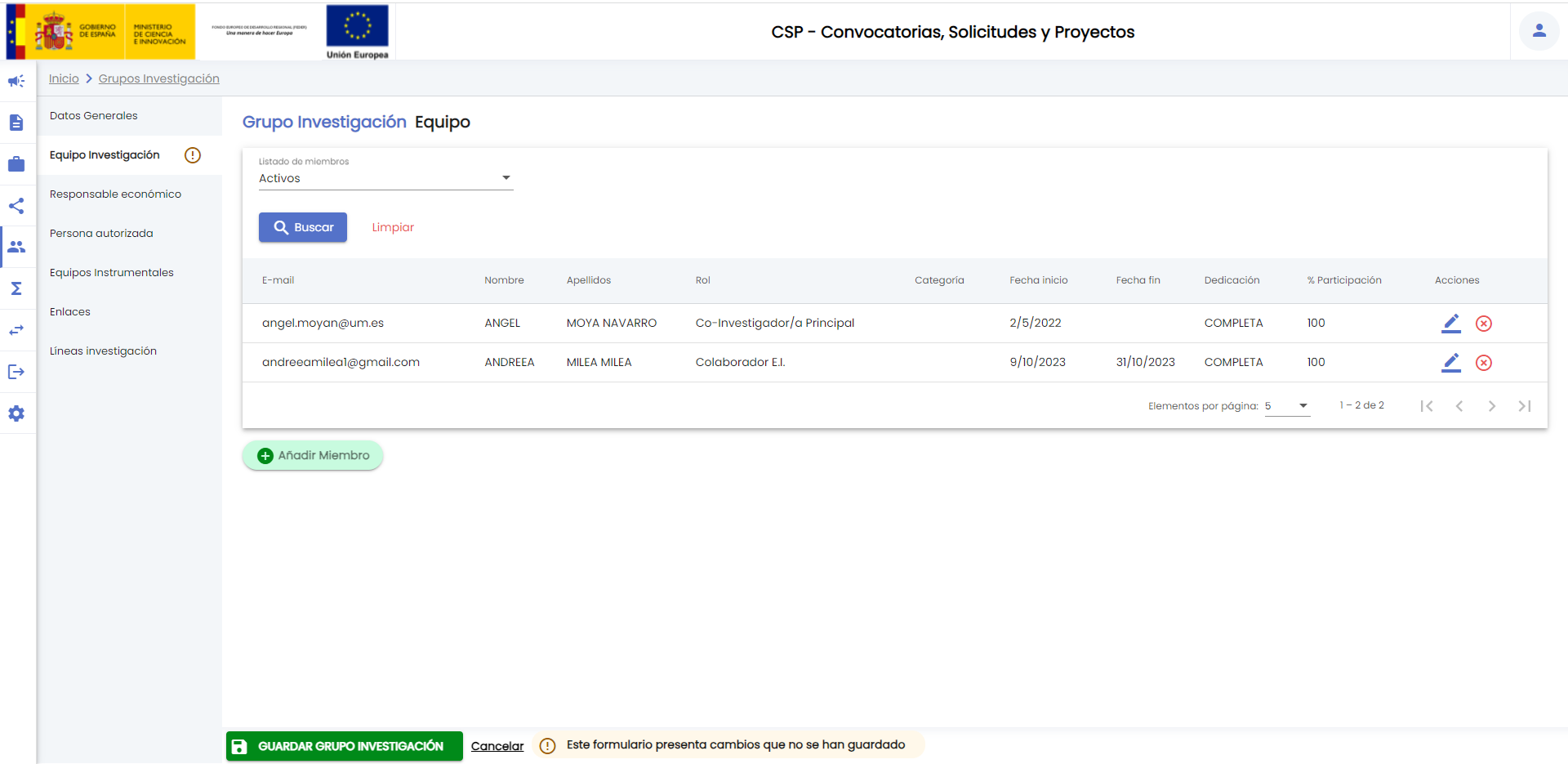...
- Nombre: Si se introduce una cadena en este filtro, se mostrarán los grupos de investigación que contengan la cadena introducida en cualquier parte del campo "nombre".
- Código. Si se introduce una cadena en este filtro, se mostrarán los grupos de investigación que contengan la cadena introducida en cualquier parte del campo "código".
- Miembro del equipo: Este campo permite especificar una persona. Se realizará la búsqueda de los grupos de investigación que contengan a la persona indicada como miembro del equipo de investigación. Para indicar la persona se utilizará el buscador común de personas MDU-Manual de usuario - 8.1 Personas
- Código identificación SGE: Si se introduce una cadena en este filtro, se mostrarán los grupos de investigación que contengan la cadena introducida en cualquier parte del campo "código identificación SGE". Este campo sólo se mostrará si la variable de configuración de CSP "Ejecución económica de Grupos de investigación" tiene el valor "Sí".
Una vez introducidos los filtros de búsqueda se debe pulsar el botón "Buscar". Los resultados coincidentes se mostrarán en el listado de resultados. Todos los filtros de búsqueda actuarán como una conjunción "y", es decir, los grupos de investigación que se muestren en el listado de resultados deberán cumplir todos los filtros especificados.
...
- Nombre: Si se introduce una cadena en este filtro, se mostrarán los grupos de investigación que contengan la cadena introducida en cualquier parte del campo "nombre".
- Código. Si se introduce una cadena en este filtro, se mostrarán los grupos de investigación que contengan la cadena introducida en cualquier parte del campo "código".
- Miembro del equipo: Este campo permite especificar una persona. Se realizará la búsqueda de los grupos de investigación que contengan a la persona indicada como miembro del equipo de investigación. Para indicar la persona se utilizará el buscador común de personas MDU-Manual de usuario - 8.1 Personas
- Código identificación SGE: Si se introduce una cadena en este filtro, se mostrarán los grupos de investigación que contengan la cadena introducida en cualquier parte del campo "código identificación SGE". Este campo sólo se mostrará si la variable de configuración de CSP "Ejecución económica de Grupos de investigación" tiene el valor "Sí".
- Fecha inicio desde - hasta: Con los campos "desde" y "hasta", ambos del tipo fecha, se puede establecer un periodo que permitirá buscar los grupos de investigación cuya fecha de inicio esté comprendida en el mismo. Ambos campos disponen de un control calendario a través del que se podrá seleccionar la fecha deseada.
- Activo: Es un desplegable con los valores "sí", "no", "todos". La entidad "grupo investigación" admite eliminación con recuperación (MDU-Manual de usuario - 3.10 Eliminar elemento), con el campo "activo" se permite realizar búsquedas sobre los grupos de investigación que hubieran sido eliminados. Por defecto el filtro está precargado con el valor "sí", para que de partida solo se muestren los grupos de investigación activos. Para mostrar los grupos de investigación que hubieran sido eliminados se debe establecer el valor de este filtro a:
- "No": se muestran solo los grupos de investigación que hubieran sido desactivados (eliminados).
- "Todas": se muestran todos los grupos de investigación, tanto los activos como los desactivados (eliminados).
- Palabras clave: Este filtro actúa sobre las palabras clave del grupo de investigación. Se pueden incluir una o varias palabras. Este campo sigue el comportamiento general descrito en MDU-Manual de usuario - 9 Palabras clave
- Líneas investigación: Con este filtro se limita la búsqueda de los grupos de investigación que trabajen en una determinada línea de investigación. La línea de investigación deberá seleccionarse a partir del desplegable disponible en este campo, que contendrá todas las líneas de investigación configuradas en el SGI. Para más información sobre la configuración de las líneas de investigación se puede consultar CSP-Configuración - 13 Líneas de investigación.
...
Al pulsar el icono de exportación situado a pie del listado de resultados, se mostrarán las opciones de exportación propias de los grupos de investigación:
Se debe seleccionar el formato de exportación. Los disponibles son:
- RTF
- XLSX
- CSV
El campo "Título" se muestra cumplimentado por defecto al valor "Listado de grupos", pero podría ser modificado. Este campo solo es de utilidad en el caso de la exportación a los formatos PDF y RTF, incluyéndose como Título en la primera página del informe generado.
Con el campo "Ocultar apartados si no contienen datos" se permite aligerar el documento de exportación (PDF y RTF). Si se indica el valor "Sí" en este campo (valor precargado por defecto) no se incluirán, en cada grupo de investigación, aquellos apartados sobre los que no se haya cumplimentado su detalle. Si se indica el valor "No" en este campo, se incluirán todos los apartados sobre todos los grupos de investigación, contengan o no datos.
El detalle de un grupo de investigación se encuentra agrupado en diferentes apartados. Todos los apartados son susceptibles de ser incluidos en la exportación, sin embargo, para dar más flexibilidad a la exportación se podrá indicar qué apartados se precisa que sean incluidos. Por defecto, estarán marcados todos los apartados, pudiendo desmarcarlos y pasar a marcar únicamente aquellos que se desea incluir:
detalle de un grupo de investigación se encuentra agrupado en diferentes apartados. Todos los apartados son susceptibles de ser incluidos en la exportación, sin embargo, para dar más flexibilidad a la exportación se podrá indicar qué apartados se precisa que sean incluidos. Por defecto, estarán marcados todos los apartados, pudiendo desmarcarlos y pasar a marcar únicamente aquellos que se desea incluir:
- Se se pulsa sobre la casilla "todos" estando marcada, se desmarcarán todas Se se pulsa sobre la casilla "todos" estando marcada, se desmarcarán todas las casillas, pudiendo pasar a seleccionar individualmente cada una de ellas.
- Si la casilla "todos" está marcada, se podrán desmarcar una a una las casillas de aquellos apartados que no se desea incluir en la exportación.
...
- Nombre: Campo de texto para introducir el nombre por el que se conoce al grupo de investigación. Es un campo obligatorio.
- Investigador/a principal: Campo para buscar a la persona que es el investigador/a principal del nuevo grupo de investigación que se quiere constituir. Para indicar la persona se utiliza el buscador común de personas MDU-Manual de usuario - 8.1 Personas. Es un campo obligatorio.
- Departamento: Es un campo de información para el usuario. Se muestra el nombre del departamento al que esta adscrito la persona seleccionada en el campo "Investigador/a principal".
- Código: Código automático, que incluye el código del departamento al que esta adscrito el investigador/a principal y un secuencial por departamento. Este código es único por grupo de investigación y podrá ser utilizado posteriormente en listados con fines identificativos del grupo. Es un campo obligatorio y puede ser modificado por el personal de gestión en caso necesario, siempre y cuando siga siendo único, es decir, no pueden existir dos grupos de investigación activos con el mismo código.
- Código de identificación SGE: Campo de texto para introducir el código con el que se identifica el grupo de investigación en el SGE (Sistema de gestión económico). Para su introducción se hará uso del buscador común de proyectos económicos (Ver MDU-Manual de usuario - 8.3.1 Buscar proyecto económico del SGE). Es un campo opcional. Este campo sólo se mostrará si la variable de configuración de CSP "Ejecución económica de Grupos de investigación" tiene el valor "Sí".
- Fecha inicio: Campo de Fecha inicio: Campo de tipo fecha para introducir la fecha de inicio del grupo de investigación. Se puede introducir la fecha de forma manual o con la ayuda del calendario. Es un campo obligatorio.
- Fecha fin: Campo de tipo fecha para introducir la fecha de fin del grupo de investigación. Se puede introducir la fecha de forma manual o con la ayuda del calendario. Es un campo opcional.
- Palabras clave: Campo de texto para ir introduciendo el listado de palabras clave. Una palabra clave es una cadena de texto, formada por una una o varias palabras. Una vez introducida una palabra clave se debe pulsar la tecla "enter" del teclado para añadirla a la lista de palabras clave. Se pueden añadir todas las palabras clave deseadas. (Ver funcionalidad de creación de palabras clave en MDU-Manual de usuario - 9.1.1 Añadir nueva palabra clave)
- Tipo grupo: Campo de tipo desplegable que indica el grado de madurez del grupo de investigación. Se guardará el histórico con la fechas en las que se realiza un cambio del campo. Es un campo opcional. Puede tomar los valores:
- Emergente,
- Consolidado
- Precompetitivo
- Grupo de alto rendimiento.
- Grupo especial de investigación: Campo de tipo desplegable que indica si el grupo de investigación en un "Grupo especial de investigación" o no. Podrá tomar valor afirmativo o negativo, se tomará como valor por defecto el valor "No" por lo que estará inicializado a dicho valor. Se guardará el histórico con la fechas en las que se realiza un cambio del campo. Si el campo es afirmativo no se tendrá en cuenta en la baremación de ese año. Es un campo opcional.
...
- Histórico tipo grupo: Tabla con la información del momento en que el grupo cambia de "Tipo grupo". Por cada cambio del valor del campo "Tipo grupo" se guarda la fecha para así poder mostrar el histórico de todos su cambios.
- Histórico grupo especial de investigación: Tabla con la información del momento en que el grupo cambia de "Grupo especial de investigación". Por cada cambio del valor del campo "Grupo especial de investigación" se guarda la fecha para así poder mostrar el histórico de todos su cambios.
El campo "Investigador/a principal" que es un dato obligatorio durante la creación del grupo de investigación, en la modificación o edición de un grupo de investigación pasa a estar en el apartado "Equipo investigador" con "rol principal" y con "jornada" completa, desde donde se puede modificar sus datos.
4.2 Equipo investigación
Este apartado muestra en una tabla paginada los miembros del grupo de investigación.
- su cambios.
El campo "Investigador/a principal" que es un dato obligatorio durante la creación del grupo de investigación, en la modificación o edición de un grupo de investigación pasa a estar en el apartado "Equipo investigador" con "rol principal" y con "jornada" completa, desde donde se puede modificar sus datos.
4.2 Equipo investigación
Este apartado muestra en una tabla paginada los miembros del grupo de investigación.
...
Al pulsar sobre el botón "Añadir" la persona se añadirá al equipo mostrando en la tabla de miembros del equipo de investigación del grupo un fila mas que representa a la persona que se acaba de añadir.
Para que se consoliden los datos el personal de gestión deberá pulsar sobre el botón "Guardar" situado en la parte inferior de la pantalla en el pie de página para actualizar el grupo de investigación, sino se pulsa sobre el botón "Guardar" todos los cambios realizados se perderán.
...
Si se pulsa el botón Aceptar el miembro del equipo desaparecerá de la tabla de miembros del equipo de investigación del grupo como se puede ver en la siguiente imagen mostrando el icono de la admiración en el menú de "Equipo investigación" y el mensaje de información en la parte de abajo de la pantalla en el pie de página para recordar al personal de gestión que debe de pulsar el botón "Guardar" para que los cambios realizados (en este caso un borrado de un miembro del equipo) se consoliden.
4.3 Responsable económico
...
4.7.2 Modificar línea de investigación
...
En el apartado del manual 4.7.1 Añadir una nueva línea de investigación se puede ver la descripción detallada de cada campo.
...
...